ヘッダーヴィジュアルの編集方法です。
以下のリンクを開くと編集画面が表示されます。
PC用正面
https://whitewomen-asianguys.com/wp-admin/admin.php?page=nextend-smart-slider3-pro&nextendcontroller=slides&nextendaction=edit&sliderid=8&slideid=14
タブレット用正面
https://whitewomen-asianguys.com/wp-admin/admin.php?page=nextend-smart-slider3-pro&nextendcontroller=slides&nextendaction=edit&sliderid=7&slideid=13
スマホ用正面
https://whitewomen-asianguys.com/wp-admin/admin.php?page=nextend-smart-slider3-pro&nextendcontroller=slides&nextendaction=edit&sliderid=6&slideid=12
1.編集したい文字をマウスで選択すると、マウスまたは十字カーソルキーで上下左右に1px単位で移動できます。
2.フォントサイズについては添付画像にあるエディットパネルで操作します。
Family…………フォントの書体
Size……………フォントのサイズ
Font weight……フォントの太さ
以下、説明です。
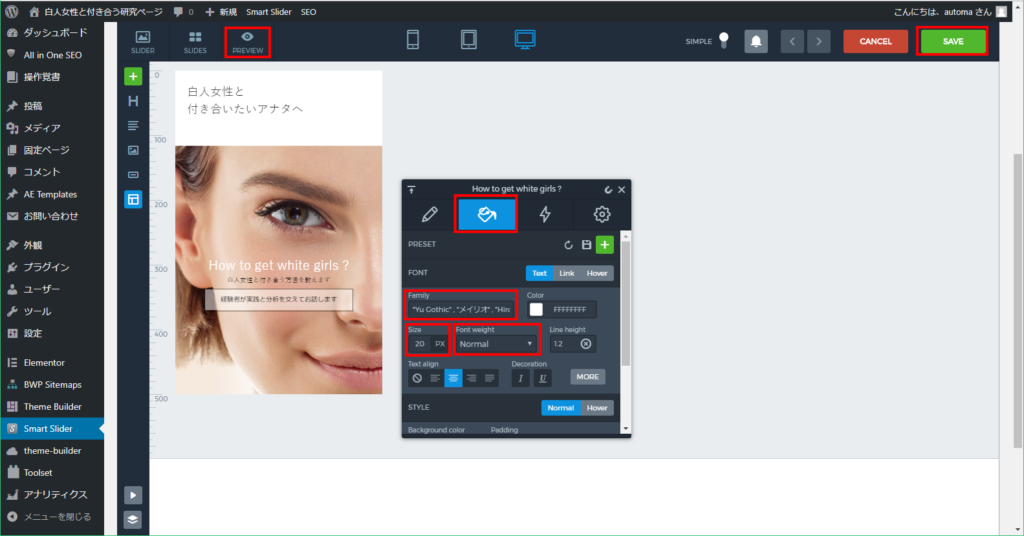
フォントの書体については以下2つのいずれかが指定できます。
“Yu Gothic” , “メイリオ” , “Hiragino Kaku Gothic ProN”, sans-serif (やや細め)
“メイリオ” , “Hiragino Kaku Gothic ProN”, sans-serif (普通)
フォントサイズはpxまたは%が指定できます。
単位はフォントサイズテキストボックス右のセレクトボックスでpxまたは%を切り替え出来ます。
pxの場合は表示できる最小サイズは10pxまでです。
フォントの太さは日本語フォントの場合はNormal(通常)またはBold(太字)だけが選べます。
変更しましたら画面右上の緑色のボタン [ SAVE ] を押して保存して下さい。
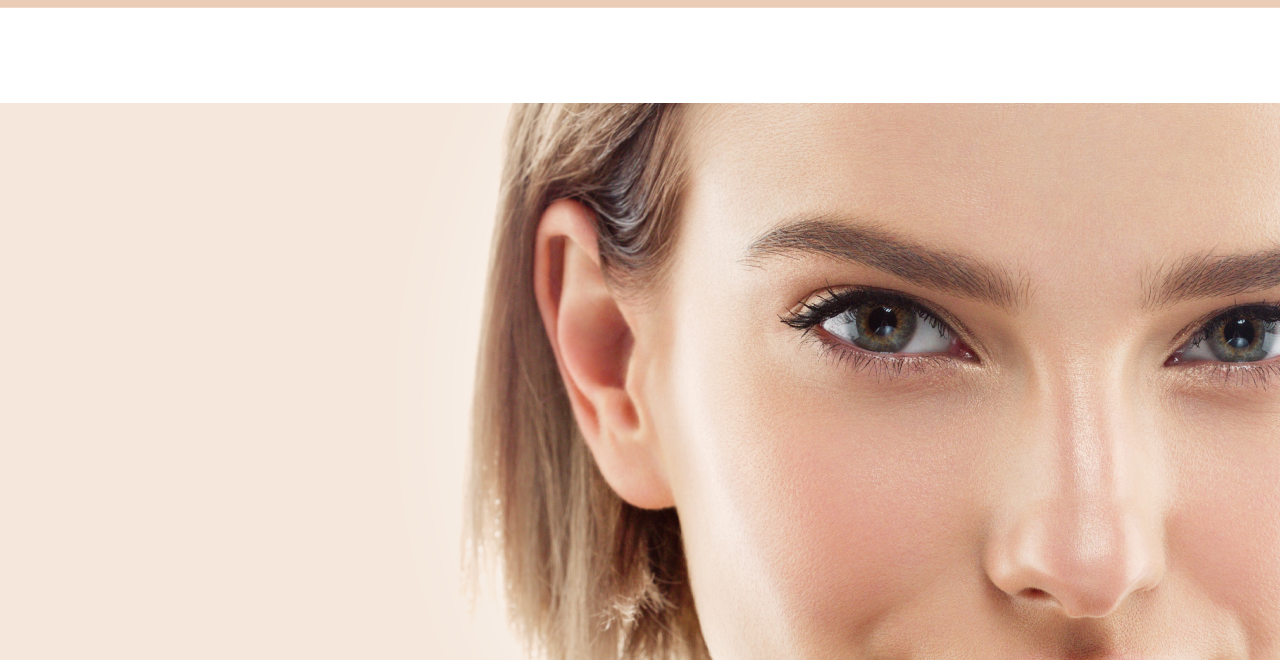

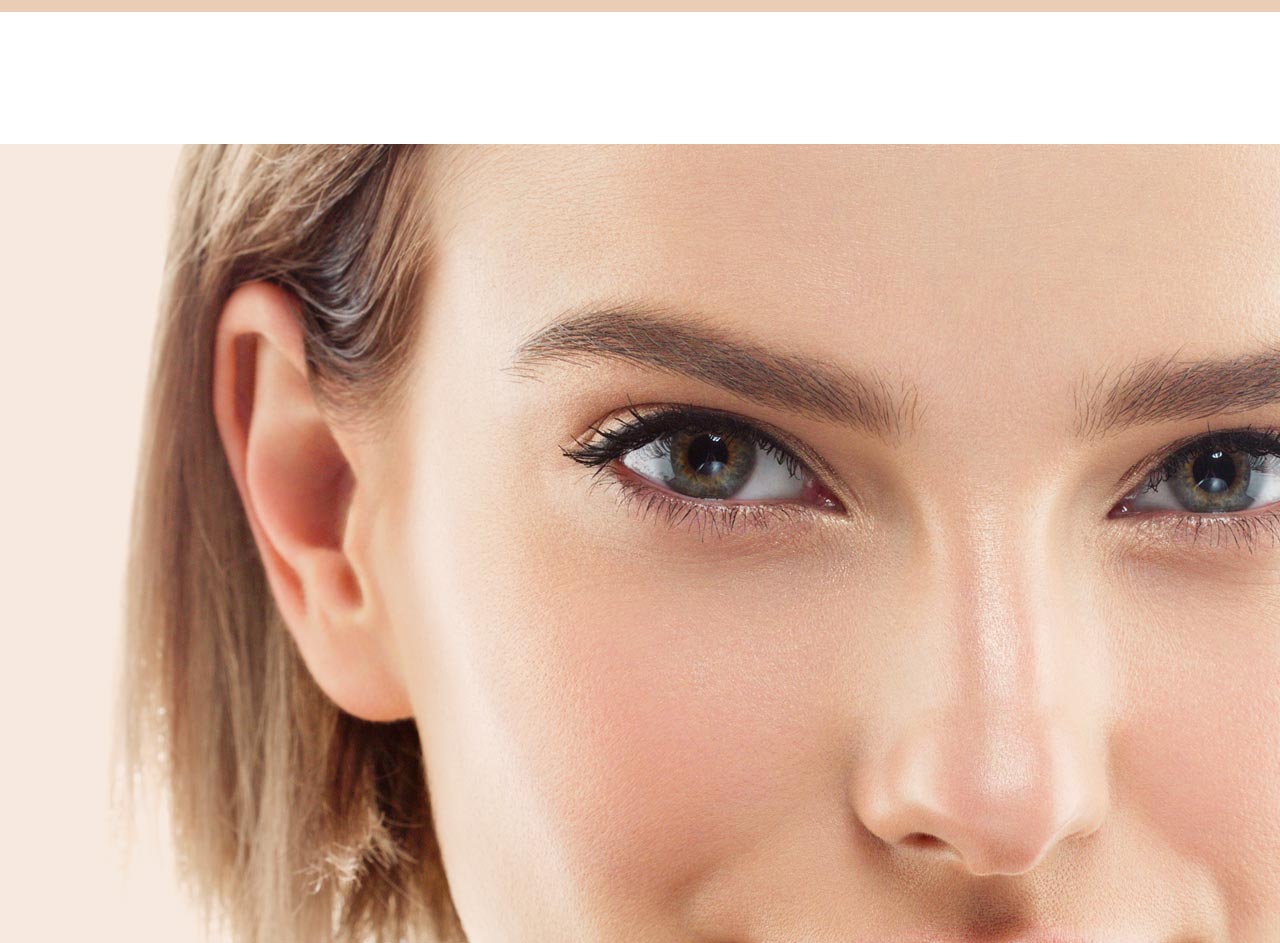




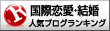

コメント
記事に戻る